Așa că am intrat într-o problemă interesantă a doua zi când am încercat să fixez un program pe bara de activități Windows 7. De obicei, eu doar faceți clic dreapta pe aplicația deschisă și spun Puneți acest program pe bara de activități :

Din păcate, sa întâmplat ceva sau am făcut ceva greșit și această opțiune a dispărut! Așa că am încercat să trag pictograma în bara de activități, gândindu-mă că ar funcționa, dar nici nu a făcut-o! În schimb, am primit un semn roșu rotund, care însemna că nu puteam să scot elementul în bara de activități. M-am gândit că ceva a mers prost în registru pentru că am încercat să șterg săgețile suprapuse pe pictogramele de pe desktop și am fiddled cu registrul. Acest lucru poate fi probabil cauzat de alte motive, dar este faptul că există o valoare de registru numită IsShortcut care a fost șters în mod accidental.
În acest articol, vă voi arăta cum să remediați problema, astfel încât să puteți conecta din nou elemente la bara de activități Windows 7! Sperăm că una dintre metode va funcționa pentru dvs. Dacă nu, postați un comentariu și voi încerca să vă ajut. Rețineți, totuși, că există unele programe care nu pot fi fixate pe bara de activități.
Metoda 1 - Restaurați săgețile rapide
Dacă ați folosit un program pentru a elimina săgețile de acces rapid pe pictogramele de pe desktop, atunci primul lucru pe care ar trebui să-l încercați este să restaurați acele săgeți rapide. Dacă ați utilizat un program terță parte, atunci pur și simplu utilizați acest program pentru a anula eliminarea. Încercați să reporniți computerul și apoi încercați să fixați un program pe bara de activități.
Metoda 2 - Valoarea registrului
Deschideți editorul de registru, accesând Start și tastând regedit. Apoi, navigați la următoarea cheie:
HKEY_CLASSES_ROOT \ lnkfile
În panoul din partea dreaptă, faceți clic dreapta și apoi alegeți New - String Value (REG_SZ) . Denumiți noul șir IsShortcut și nu îi acordați nicio valoare. Asta e. Acum mergeți mai repede și reporniți computerul. Verificați dacă puteți fixa elemente în bara de activități acum.
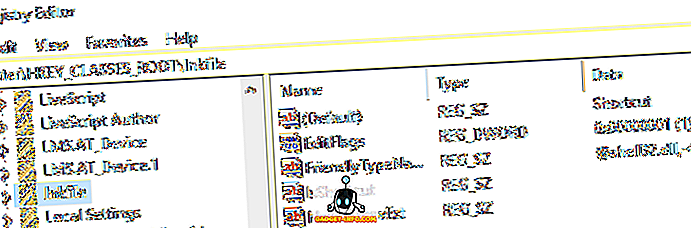
Dacă nu aveți valoarea registrului InkFile pe calculatorul dvs., încercați câteva dintre celelalte metode de mai jos.
Metoda 3 - Efectuați o restaurare a sistemului
Dacă metoda 1 nu a funcționat pentru dvs., puteți încerca o restaurare a sistemului. În cazul în care problema a început numai recent, atunci restaurarea va funcționa probabil. Dacă ați confruntat problema mult timp, încercarea de a restabili ar putea să nu funcționeze dacă nu puteți găsi o soluție suficient de înapoi.
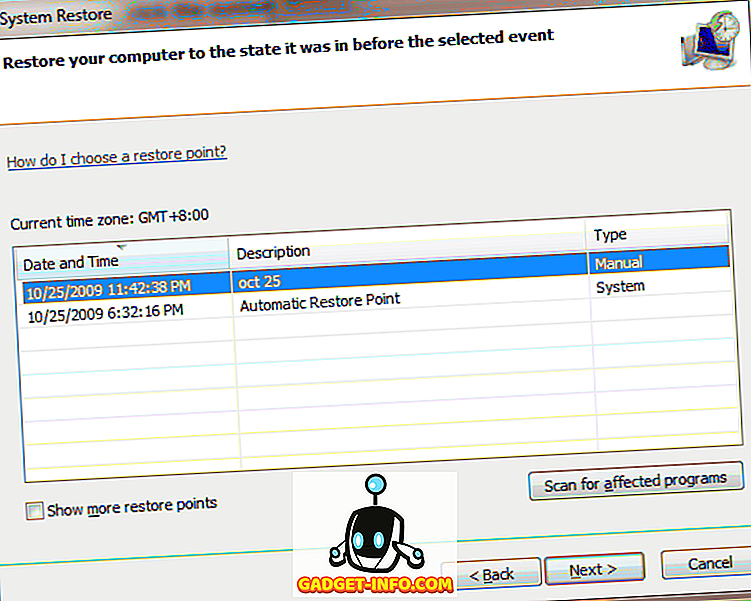
Puteți să citiți articolul meu despre modul de utilizare a sistemului de restaurare în Windows dacă nu sunteți sigur pe modul de utilizare a acestei caracteristici.
Metoda 4 - Activați Programe fixate pe bara de activități
În Windows 7, puteți de fapt să activați și să dezactivați întreaga caracteristică a programelor fixate. Acest lucru este, în mod evident, activat în mod prestabilit, dar ar putea fi dezactivat cumva dacă aveți această problemă. Puteți verifica această postare despre modul de activare a programelor fixate.
//www.sevenforums.com/tutorials/5547-taskbar-pinned-programs-enable-disable.html
Metoda 5 - Efectuați o instalare de reparare
Dacă restaurarea sistemului nu a funcționat, atunci vă recomandăm să încercați să faceți o instalare de reparare a Windows 7. Puteți citi instrucțiunile detaliate aici:
//www.sevenforums.com/tutorials/3413-repair-install.html
Sperăm că una dintre aceste soluții ți-a rezolvat problema. Dacă nu, anunțați-ne și vom încerca să vă ajutăm! Bucurați-vă!

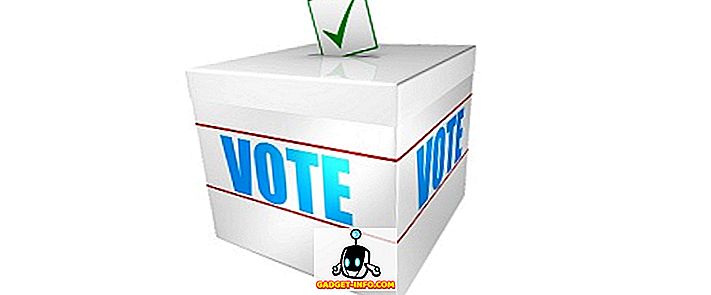







![social media - Schimbarea tendințelor pe Internet în 2011 [Infographic]](https://gadget-info.com/img/social-media/810/sharing-trends-internet-2011-2.jpg)